
안녕하세요. D.U.T 입니다.
방문해주셔서 감사합니다.
대학생 시절 연구 동아리 활동을 통해 Atmega128을 활용하여 로봇을 만든 적이 있습니다. 당시에는 아두이노의 존재를 몰라서 AVR Atemga128 개발 보드를 구매하여 일명 빵판(브레드보드)에 납땜을 하여 로봇을 제작하였습니다. 예전 기억을 떠올리며 아두이노 우노 보드를 통해 펌웨어 공부를 다시 시작하려고 합니다. 시간이 될 때마다 공부한 내용을 정리하여 포스팅해보도록 하겠습니다.
▶ 먼저 아두이노란?
아두이노는 이탈리아어로 '친한 친구'라는 뜻입니다. 현재 전 세계 MCU 보드 영역에서 가장 인기 있는 플랫폼입니다.
개발환경을 구성하려면 간단하게 준비물이 필요합니다. 먼저 제일 중요한 하드웨어 환경입니다. 아두이노 보드는 사용 목적, 용도 및 크기에 따라 여러 가지 형태가 있습니다. 각 보드들은 MCU 종류, 입출력 개수, 메모리 크기 등의 차이가 있습니다. 여러 가지의 아두이노 보드가 존재하니 필요하신 스펙에 맞는 보드를 사용하시면 됩니다.
저는 지인에게 선물 받은 아두이노 코딩 키트 세트가 있어 세트 안에 아두이노 우노 보드를 사용할 예정입니다.
간단하게 아두이노 우노 보드 스펙을 설명드리겠습니다.
| 아두이노 우노 스펙 | |
| MCU | ATmega328 |
| USB to serial chip | CH340G |
| SRAM | 2KB |
| EEPROM | 1KB |
| 아날로그 입/출력 핀수 | 6개 |
| 디지털 입/출력 핀수 | 14개 ( 중 6개는 PWM 출력 ) |
| 동작 전압 | 5 V |
| 입력 전압(권장) | 7 ~ 12 V |
| 최대 입력 전압 | 6 ~ 20 V |
| 클럭속도 | 16 MHz |
| 입/출력 핀당 DC 전류 | 40 mA |
| 3.3V 핀에서의 DC 전류 | 50 mA |
스펙에서 보실 수 있듯이 펌웨어에 사용하는 IC 특성상 고성능 MCU는 아닙니다.
▶ 아두이노 통합개발환경 (IDE) 설치 방법
아두이노의 특징은 오픈소스 정책입니다. 따라서 소프트웨어를 무료로 다운로드하여 사용할 수 있습니다.
1. 아두이노 공식 홈페이지 접속
구글에서 아두이노를 검색하시거나 홈페이지 주소를 www.arduino.cc/reference/ko/ 입력하고 접속합니다.

2. 홈페이지 SOFTWARE 메뉴에서 DOWNLOADS 클릭!

3. 사용하고 계신 운영체제에 해당되는 파일 클릭!
저는 윈도우 10을 사용하고 있어 Windows app을 클릭하여 다운로드하였습니다. 포스팅 날짜의 아두이노 버전은 1.8.13입니다.

4. 다운로드를 클릭!
기부 의향이 있으신 분들은 오른쪽 다운로드를 클릭하시면 됩니다. 기부 생각이 없으신 분들은 왼쪽 JUST DOWNLOAD를 클릭합니다.
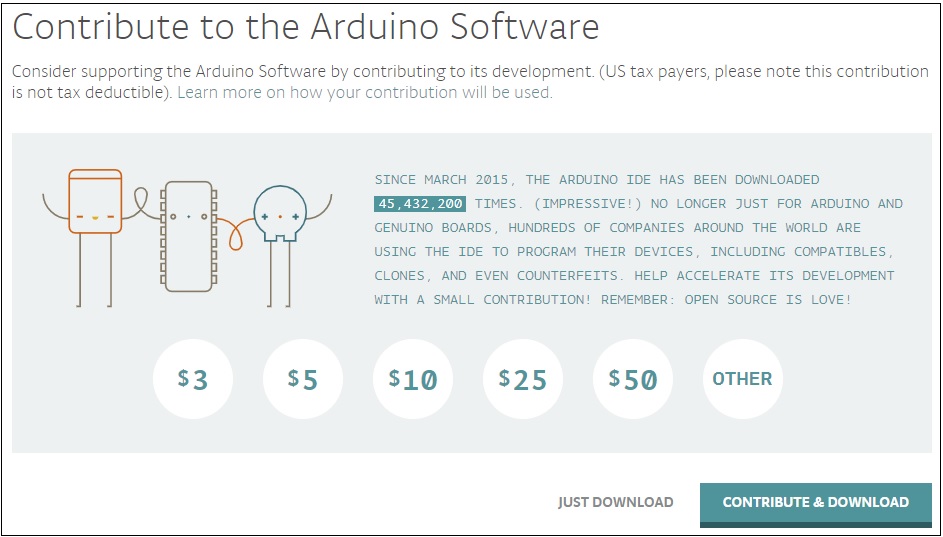
5. 계속 클릭!

6. 설치 완료 후, 실행!
설치 끝난 후에 실행하시면 아래 그림처럼 실행이 됩니다.

설치가 끝났습니다. 모두 수고하셨습니다.
다음 포스팅에서 뵙겠습니다.
감사합니다.
'전자공학 > Firmware' 카테고리의 다른 글
| 아두이노 시리얼 통신 이해 & 실무에서 사용 방법은? (0) | 2024.05.05 |
|---|---|
| 아두이노 LED 제어 On/Off 및 LED 회로 이해 (0) | 2022.02.15 |

